مرحبًا، أريد التحويل من Spotify إلى Deezer. ولكن هل لديك أي فكرة كيف أقوم بتحويل قوائم تشغيل Spotify إلى Deezer؟
Spotify هو واحد من أفضل خدمات بث الموسيقى الموجودة. ولكن لسوء الحظ. ليس الجميع راضيًا عن الخدمة التي يقدمها Spotify، جاعلًا الكثير من الناس يحولون إلى منصة بث بديلة مثل Deezer.
إذا كنت مصمم على التغيير إلى Deezer، فربما تتمنى أن يكون معك قائمة تشغيل Spotify الخاصة بك على Deezer. حسنًا، هذا الدليل سيشرح لك طرق ممتازة يمكنك استخدامها لتحويل قوائم تشغيل Spotify إلى Deezer سريعًا.
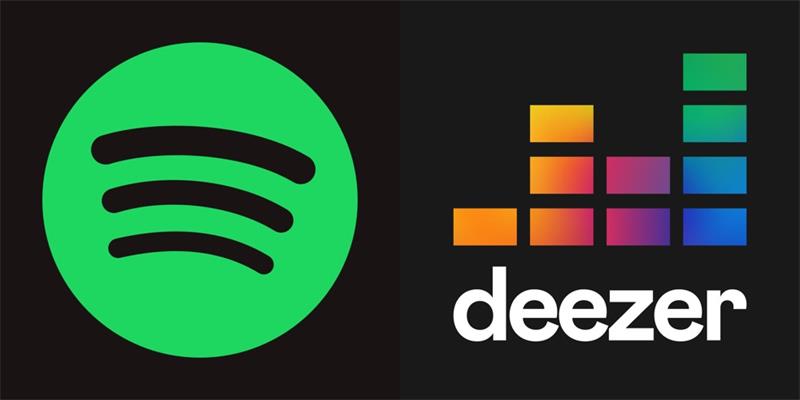
الجزء 1: أفضل طريقة نقل قوائم تشغيل Spotify إلى Deezer [استخدام مجاني]
ليس من الصعب نقل قائمة تشغيل Spotify إلى Deezer بمجرد امتلاكك لبرنامج موثوق به مثل MobileTrans. MobileTrans هو أداة قوية من Wondershare والتي تسمح بنقل البيانات بسهولة بين المنصات أو الأجهزة المختلفة.
الأداة تدعم النقل الغير محدود لقوائم تشغيل Spotify إلى Deezer مجانًا. بالإضافة إلى، أنها تسمح للمستخدمين بنقل الموسيقى المحملة من هاتف إلى هاتف أو هاتف بدون تعطيل. ولن تقوم بتعريض بيانات الجهاز الموجودة بالفعل للخطر. من الممكن توظيفها أيضًا في نقل بيانات الهاتف الأخرى، والتي تشمل الصور، ومقاطع الفيديو، وبيانات عديدة أخرى.
MobileTrans - نقل قائمة التشغيل
- • نقل قوائم تشغيل وأغاني بين منصات البث مجانًا.
- • نقل ملفات الموسيقى بين +6000 نوع من الهواتف.
- • نقل موسيقى بانتقاء بين الهاتف وحاسوب Mac\Windows.
- • لا يحتاج اتصال بالأنترنت.

 4.5/5 ممتاز
4.5/5 ممتازالخطوات بالأسفل توضح كيف تقوم بنقل قوائم تشغيل Spotify الخاصة بك إلى Deezer مع MobileTrans.
الخطوة 1: قم بتشغيل برنامج MobileTrans على حاسوبك، اختر نموذج الزيادة، ثم اضغط على نقل قائمة تشغيل.

الخطوة 2: بعد ذلك، اضغط على زر البدء للإكمال.
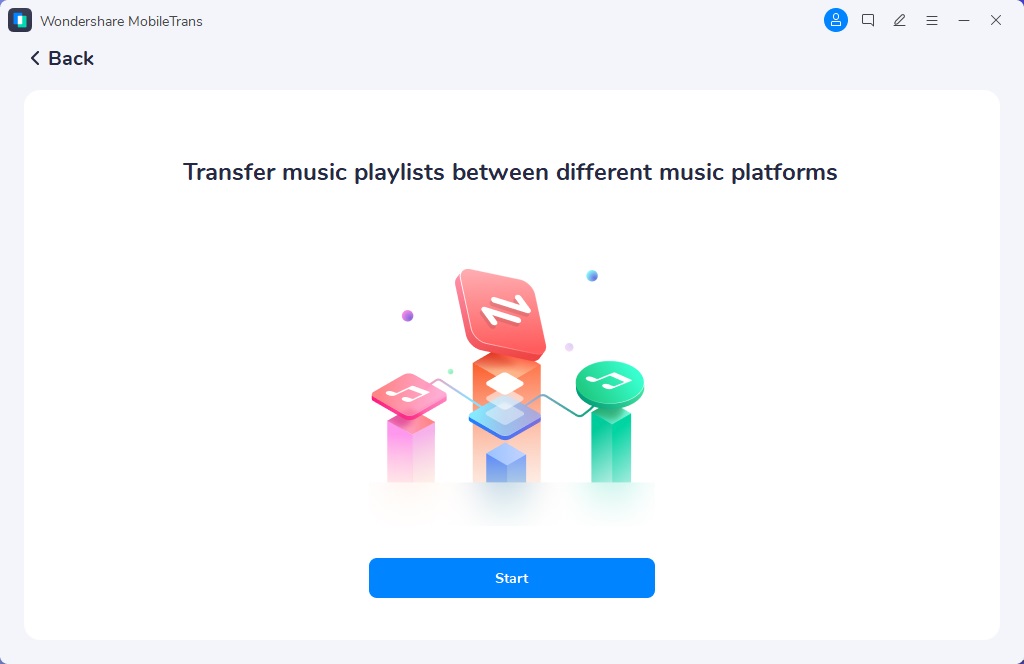
الخطوة 3: اتجه نحو الجانب الأيسر من الصفحة الجديدة، قم باختيار Spotify كمنصة مصدر الموسيقى، ثم قم بتسجيل الدخول على حسابك. على الجانب الأيسر، اختر Deezer وقم بتسجيل الدخول على حسابك عندما يظهر لك.

الخطوة 4: قم بتحديد قوائم التشغيل التي تريد انقلها من Spotify إلى Deezer واضغط على زر النقل لبدء عملية النقل.

الخطوة 5: استرخِ وانتظر حتى يتم اكتمال نقل قائمة تشغيل Spotify إلى Deezer.

الجزء 2: طريقتين نقل قوائم تشغيل Spotify إلى Deezer عبر الأنترنت
لا تريد تنزيل أدوات طرف ثالث؟ يمكنك أيضًا استخدام أدوات مشابهة عبر الأنترنت نقل قائمة تشغيل Spotify إلى Deezer. مع ذلك، ضع في اعتبارك أن الأدوات الإلكترونية لا تقوم بدعم تحويل قوائم التشغيل الغير محدود مجانًا.
الطريقة 1: استورد قائمة تشغيل Spotify إلى Deezer من خلال TuneMyMusic
موصي بها من Deezer، أداة TumeMyMusic الإلكترونية يمككنك استخدامها لنقل قوائم التشغيل من خدمات بث أخرى إلى Deezer. المشكلة الوحيدة هي أنّ كمية الأغاني التي يمكن نقلها في النسخة المجانية محدودة.
للهاتف
الخطوة 1: قم بفتح تطبيق Deezer واضغط على أيقونة الإعدادات.
الخطوة 2: اختر نقل مفضلاتك.

الخطوة 3: سيتم تحويلك إلى TuneMyMusic. اختر Spotify كمصدر قائمة تشغيل الموسيقى.

الخطوة 4: والآن، اتبع الإرشادات الموجودة على الشاشة وقم بإكمال المطلوب لنقل قائمة تشغيل Spotify إلى Deezer.
الخطوة 5: بعد اكتمال النقل، اضغط على الرجوع إلى Deezer لتبدأ في الاستماع إلى موسيقاك.
لسطح المكتب
الخطوة 1: قم بفتح Deezer على حاسوبك واتجه إلى ملفك الشخصي. ثم، اختر إعدادات الحساب.
الخطوة 2: اضغط على أيقونة القائمة المنسدلة بجانب المزيد واختر نقل مفضلاتك.
الخطوة 3: اضغط على اختيار خدمة. ستذهب إلى صفحة TuneMyMusic. فقط اختر Spotify من هناك.

الخطوة 4: اتبع الخطوات المماثلة في الأعلى لإكمال نقل قائمة تشغيل Spotify.
المميزات
- سهل الاستخدام
- يمكن استخدامه على الهاتف وأجهزة سطح المكتب
العيوب
- تجربة TuneMyMusic المجانية تسمح فقط بنقل محدود لقوائم التشغيل
الطريقة 2: نقل قائمة تشغيل من Spotify إلى Deezer باستخدام Soundiiz
Soundiiz هو أداة إلكترونية ممتازة أخرى والتي تسمح لك بنقل الموسيقى بين منصات الموسيقى، والتي تتضمن Spotify و Deezer.
انظركيف تستخدم Soundiiz في الخطوات الآتية:
الخطوة 1: قم بفتح موقع Soundiiz الرسمي واضغط على ابدأ الآن.
الخطوة 2: اضغط على تسجيل الدخول باستخدام Spotify لتسمح إلى Soundiiz بالدخول إلى قوائم تشغيل Spotify الخاصة بك.
الخطوة 3: قم بتحديد الصندوق بجانب قوائم التشغيل التي تريد نقلها إلى Deezer واضغط على زر التحويل في الأعلى.

الخطوة 4: قم بتسمية قائمة التشغيل لتقوم بالظهور على Deezer في النافذة المنبثقة.

الخطوة 5: قم بتحديد الأغاني التي تريد نقلها من قائمة التشغيل واضغط تأكيد.

الخطوة 6: اختر Deezer وقم بتسجيل الدخول على حسابك.
الخطوة 7: من المفترض أن تقوم قائمة تشغيل Spotify بالانتقال إلى Deezer خلال بضع دقائق.

المميزات
- سهل الاستخدام
- يقوم بدعم تطبيق هاتف Android
العيوب
- يجب أن تدفع لتقوم بنقل موسيقى غير محدودة
- تتطلب النسخة المجانية من تحويل قوائم التشغيل واحدة تلو الأخرى
الجزء 3: تحويل قائمة تشغيل Spotify إلى Deezer من خلال محوّل موسيقى
الطرق السابقة سوف تساعدك في نقل قوائم تشغيل Spotify مباشرة إلى Deezer. ومع ذلك، يمكنك أيضًا تنفيذ هذه المهمة عن طريق تحميل قائمة تشغيل Spotify الخاصة بك إلى حاسوبك، ثم تنزيلهم على حساب Seezer الخاص بك.
طريقة نقل قائمة تشغيل Spotify إلى Deezer هذه فعالة ولكن متعبة قليلًا مقارنًة بالحلول السابقة. ولكن هذه الطريقة تسمح لك بالاستماع إلى موسيقى Spotify الخاصة بك دون استخدام الأنترنت.
قم بمعرفة كيفية استخدام أدوات مثل UkeySoft Spotify Music Converter لإنهاء مثل هذه المهمة.
الخطوة 1: قم بفتح UkeySoft Spotify Music Converter على حاسوبك وقم بتسجيل الدخول على حساب Spotify الذي تريد نقل قائمة التشغيل منه.

الخطوة 3: اضغط على أيقونة الإعدادات من الركن العلوي الأيمن، ثم قم بتحديد MP3 كصيغة الإخراج المفضلة.
الخطوة 4: اضغط على أيقونة إضافة (+) على شاشتك وأضف قوائم تشغيل إلى "قائمة التحويل المنتظرة".

الخطوة 5: قم بتحديد الأغاني التي تريد تحويلها ثم اضغط على زر التحويل لبدء عملية التحويل.
الخطوة 6: بمجرد انتهاء عملية التحويل، سيتم حفظ الأغاني في مجلد على حاسوبك، اضغط إكمال للإنهاء.

الخطوة 7: قم بتنزيل تطبيق الموسيقى Deezer على حاسوبك.
الخطوة 8: قم بالدخول على حساب Deezer الخاص بك واتجه إلى المفضلات. ثم، اضغط على المزيد واختر MP3s الخاصة بي.

الخطوة 9: اختر أغاني Spotify التي قمت بتحويلها من Spotify. بعد التحميل، يمكنك أن تبدأ في الاستمتاع بقائمة تشغيل Spotify الخاصة بك على Deezer.
الجزء 4: أسئلة متداولة
1. هل يمكنك جلب أغاني إلى Deezer؟
نعم، يمكنك جلب أغاني إلى Deezer. مع ذلك، يمكنك فقط عمل ذلك من الحاسوب. العملية كالآتي:
- قم بفتح تطبيق الموسيقى Deezer على حاسوبك والدخول على حسابك.
- اذهب إلى المفضلات واختر MP3s الخاصة بي.
- اضغط على تحديد MP3s لتنزيل واختيار الأغاني التي تريد جلبها.
2. كيف تقوم بتحميل موسيقى من Spotify؟
لتحميل موسيقى على Spotify، قم بتنفيذ الآتي:
- قم بفتح تطبيق Spotify على جهازك واستخدم شريط البحث لإيجاد الموسيقى التي تريد تحميلها.
- اضغط على النتيجة، ثم اضغط على أيقونة التحميل بجانبها لتحميلها.
العملية هي نفسها سواء استخدمت جهاز سطح المكتب أو هاتف.
3. هل أستطيع نقل قائمة تشغيل Deezer إلى Spotify؟
أجل، بالطبع. بجانب نقل قوائم تشغيل Spotify إلى Deezer، يمكنك أيضًا نقل قوائم تشغيل Deezer إلى Spotify، ويمكنك استخدام MobileTrans أو الطرق الأخرى المشروحة في هذه الصفحة.
أفكار أخيرة
بعد عمل بحثنا، وجدنا أنّ الكثير من الناس يبحثون عن طرق لتحويل قوائم تشغيل Spotify إلى Deezer. لذا، كخبراء في صناعة التكنولوجيا، أخذنا وقتنا لإيجاد حلول، وفي المقال بالأعلى، ناقشنا الطرق الأنسب التي يمكن لأي شخص استخدامها لإنهاء المهمة بسهولة. MobileTrans هو الاختيار الأفضل لتحويل دون متاعب لقوائم تشغيل Spotify إلى Deezer.
MobileTrans - نقل قائمة تشغيل
قم بنقل قوائم التشغيل بين المنصات المختلفة مجانًا. قم بنقل الموسيقى المحملة من جهاز إلى آخر بسهولة.
اتجاهات جديدة
أهم الأخبار
جميع الفئات


MobileTrans - WhatsApp Transfer


Sulaiman Aziz
معكم Sulaiman Aziz مسؤول تسويق المحتوى العربي لموقع MobileTrans. وهو برنامج رائع لنقل البيانات بين الأجهزة المختلفة. فنحن لدينا فريق بحث وتطوير يضم أكثر من ألف شخص. مما يجعلنا نضمن تزويدكم بأفضل الخدمات والبرامج.